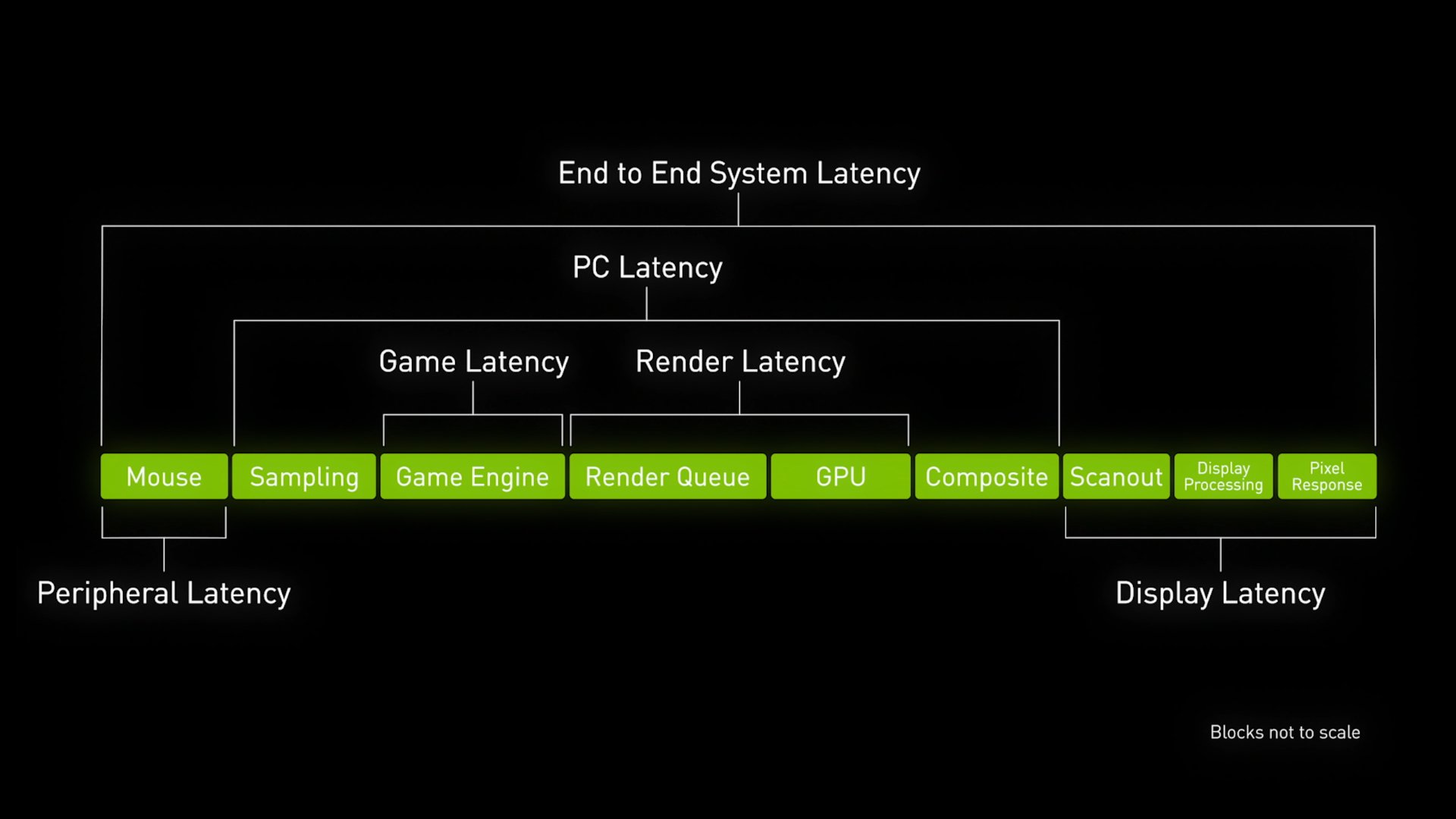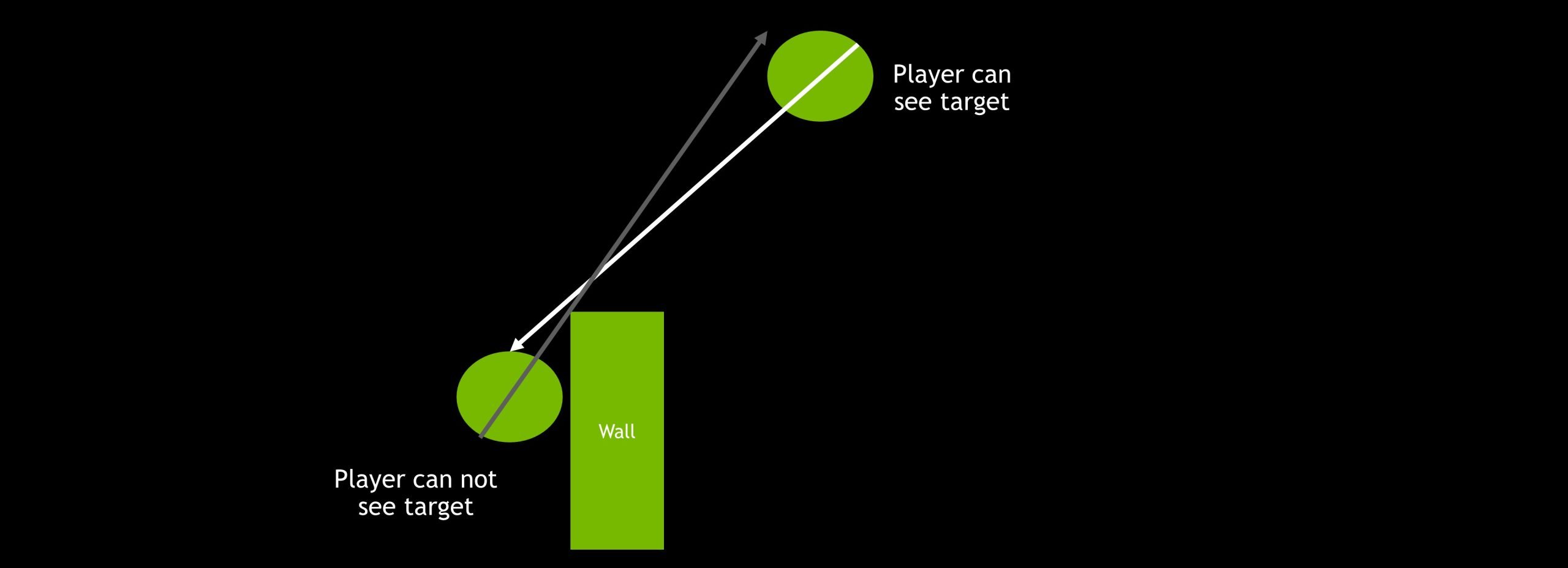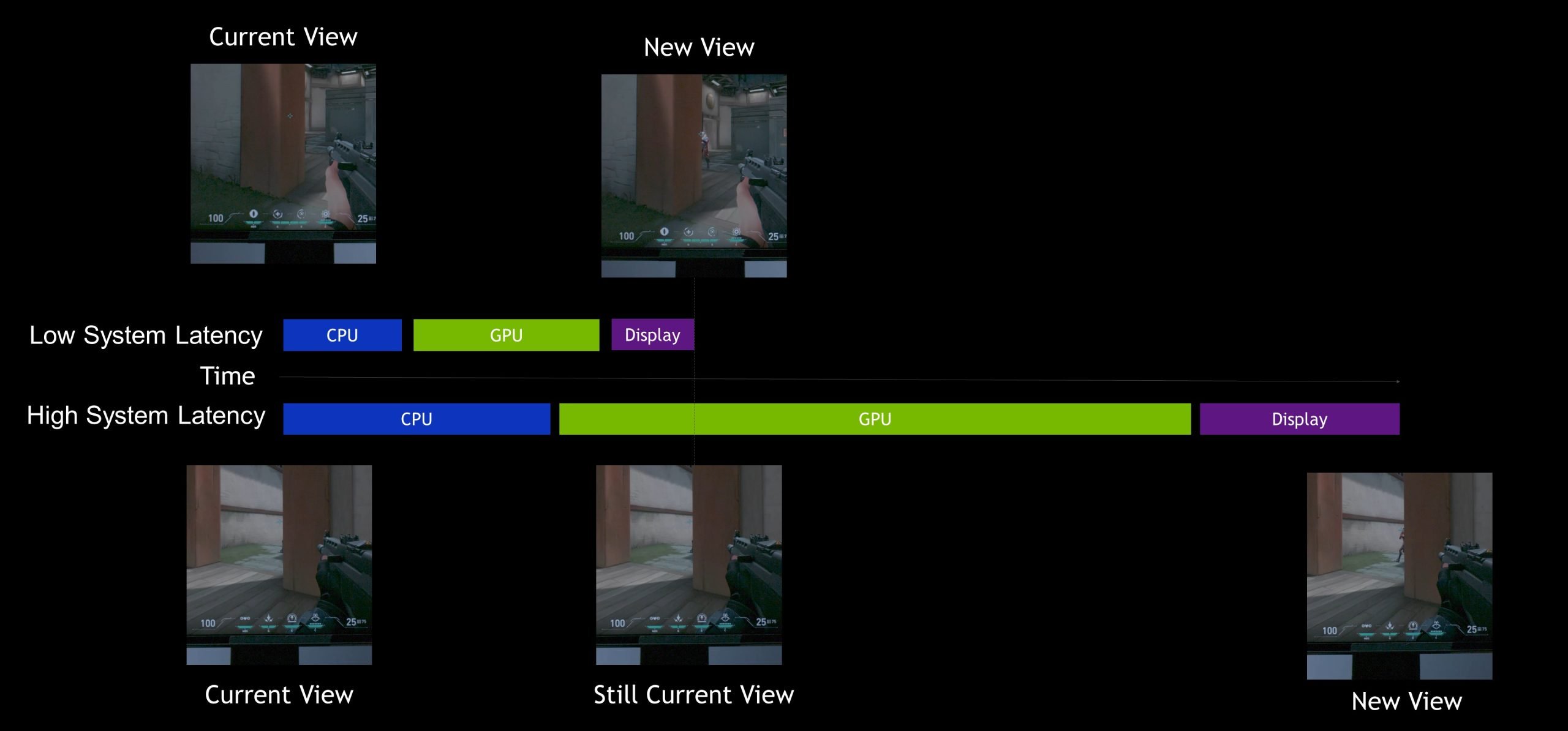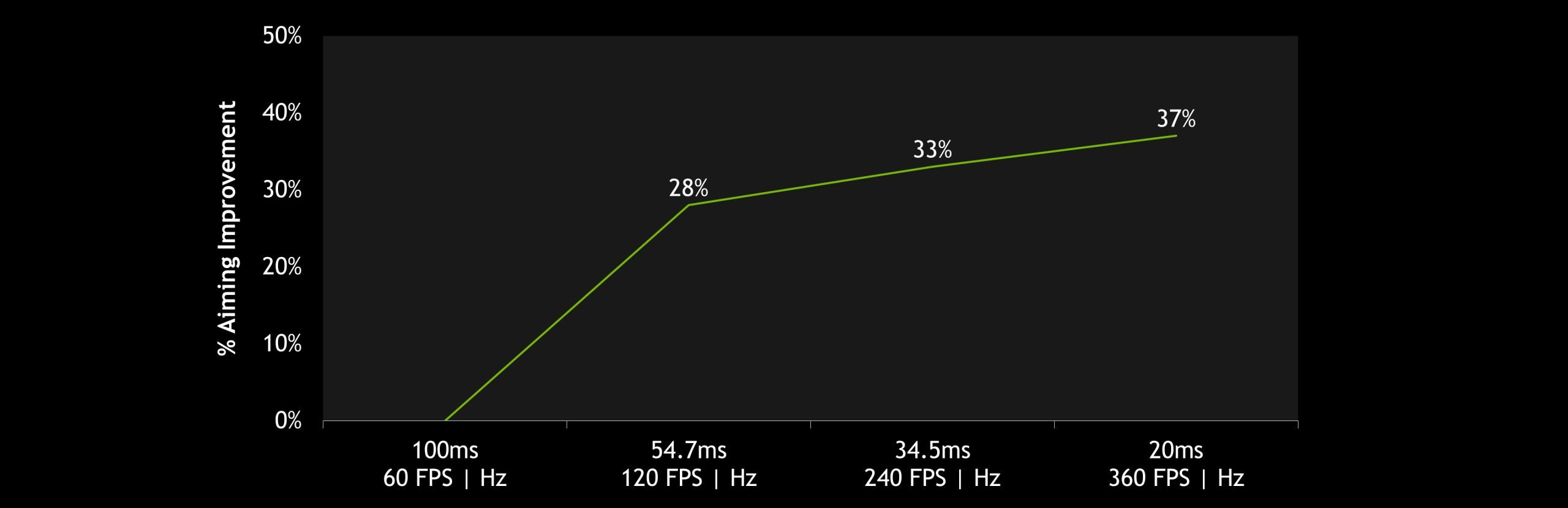Sorunsuz ve gecikmesiz bir oyun deneyimi yaşamak için güçlü işlemci ve ekran kartlarına binlerce lira yatırım yapıyoruz. Ancak işin bir de yazılım, ayrıca ekipman tarafı da var. Bütçesi olan oyunseverler yüksek yenileme hızına sahip monitörlerler ve çevre birimlerine de yatırım yapıyor. NVIDIA ise Reflex gibi ücretsiz olarak sunulan yazılımsal teknolojilerle oyun deneyimini geliştirmenin yollarını arıyor.
NVIDIA Reflex teknolojisi dediğimizde ilk olarak akla rekabetçi oyunlar geliyor. Reflex, temelde sistem genelinde gecikme sürelerini azaltmak için tasarlandı, ancak bu sezgisel teknolojide çok daha fazlası var.
NVIDIA Reflex Nedir, Ne İşe Yarar?
NVIDIA, 2020 yılında RTX 3000 serisi ekran kartlarını tanıtırken bir dizi yeni teknoloji de duyurdu. Ampere GPU’ların sistem gecikmesini düşürdüğü, ayrıca ölçebildiği belirtildi. Reflex aslında GPU, G-Sync ve yazılım teknolojilerini içeren bir paket. Şirketin amacı, PC’nin ve ekranın fare ve klavye girişlerine daha hızlı yanıt vermesini sağlamak, daha tepkisel bir oyun deneyimi sunmak ve rekabetçi oyunlarda avantaj sağlamak. Giriş gecikmesini %80’e kadar azaltmak için tasarlanan teknoloji, Fortnite, Call of Duty ve Valorant gibi rekabetçi FPS oyunlarında atışları daha hızlı yapmamıza imkan tanıyor.
Reflex tescilli bir teknoloji ve tıpkı DLSS/RTX gibi teknolojilerde olduğu gibi GeForce GPU kullanmak şart. Bu kısıtlamalar elbette oyuncuların hoşuna gitmiyor. İyi olan şu ki, Reflex’i kullanabilmek için yeni nesil bir ekran kartına ihtiyaç yok: GTX 900 serisinden itibaren tüm ekran kartlarında çalışabiliyor. Ancak RTX 3000 ve RTX 4000 serisinde daha iyi performans alacağınızı ekleyelim.
Bu özellik tamamen ücretsiz ve sisteme ek performans yükü bindirmiyor. Yani destekli donanımlara sahipseniz kesinlikle kullanmalısınız. Bu yazıyı yazdığımız sıralarda destekli oyunların ve monitörlerin sayısı biraz kısıtlı. Ancak listeler sürekli büyümeye devam ediyor.
Reflex Nasıl Çalışıyor?
NVIDIA’ya göre Reflex, işleme gecikmesini %80’e kadar azaltmaya yardımcı olabiliyor. Bu teknoloji Apex Legends, Valorant, Call of Duty, Fortnite ve farklı FPS oyunlarında çok daha verimli. Genel grafik performansı üzerinde herhangi bir etkisi yok, ancak kare hızlarında hafif bir artış ve yanıt süresinde iyileşme bekleyebilirsiniz.
Şimdi biraz derinlere inelim. Söylediğimiz gibi, Reflex sistem gecikmesini azaltmakla görevli. Sistem gecikmesini temel olarak şöyle tanımlayabiliriz; bir fare tıklaması veya klavye tuşuna bastığınızda bu işlemin ekrana yansıması, görünür hale gelmesi. Örneğin fareye sol tıkladığınızda sinyal farenizden ana sisteme gider ve CPU tarafından işlenir, oyun içinde harekete geçirilir ve ardından ekranda görüntülenir. Bu süreç sadece birkaç milisaniye alır, ancak rekabetçi oyunlarda milisaniyeler bile önemlidir.
Sistem Gecikmesi Nedir?
Gecikme hattının optimize edilebilecek unsurları vardır. Biz süreci parçalarına ayırarak işe başlayalım:
- Çevresel gecikme: Giriş cihazınızın mekanik girişinizi işlemesi ve bu giriş olaylarını bilgisayara göndermesi için geçen süre.
- Oyun gecikmesi: CPU’nun girdiyi veya dünyadaki değişiklikleri işlemesi ve işlenmek üzere GPU’ya yeni bir kare göndermesi için geçen süre.
Render gecikmesi: Karenin işlenmek üzere sıraya girmesinden GPU’nun kareyi tamamen işlemesine kadar geçen süre. - PC gecikmesi: Bir karenin PC’den geçmesi için geçen süre. Bu madde hem oyun hem de render gecikmesini içermekte.
- Ekran gecikmesi: GPU kareyi oluşturmayı tamamladıktan sonra ekranın yeni bir görüntü sunması için geçen süre.
- Sistem gecikmesi: Çevresel gecikmenin başlangıcından ekran gecikmesinin sonuna kadar tüm uçtan uca ölçümü kapsayan süre.
NVIDIA Reflex, çeşitli gecikme türlerini optimize etmek ve azaltmak için SDK’lar (yazılım geliştirme kitleri) ve sürücü optimizasyonlarının bir kombinasyonunu kullanıyor. Sahip olduğunuz donanım ve çevre birimlerinin türüne bağlı olarak, sistem gecikme sürenizi önemli ölçüde düşürebilirsiniz.

Reflex’in iki temel bileşeni var. Birincisi, oyun geliştiricilerinin işleme gecikmesini azaltması ve ölçmesi için tasarlanmış bir dizi API’den meydana gelen Reflex yazılım geliştirme kiti. Geliştiriciler SDK’yı kullanarak Reflex’i doğrudan oyunlarına entegre edebiliyor. Bu sayede NVIDIA’nın Ultra Düşük Gecikme Modu (Ultra Low Latency Mode) gibi yalnızca sürücüye özel mevcut tekniklerin ötesinde gecikme süreleri azaltılabiliyor.
İkincisi ise adından da anlaşılacağı üzere bir sistem gecikme ölçüm aracı olan Reflex Latency Analyzer. Şu anda Acer, Alienware, ASUS ve MSI’ın yeni 360Hz G-Sync Espor ekranlarının yanı sıra ASUS, Logitech, Razer ve SteelSeries’in e-spor çevre birimlerinde mevcut. Bu teknoloji, farenizden gelen tıklamaları algılayabiliyor ve ardından ortaya çıkan piksellerin ekranda değişmesi için geçen süreyi ölçebiliyor.
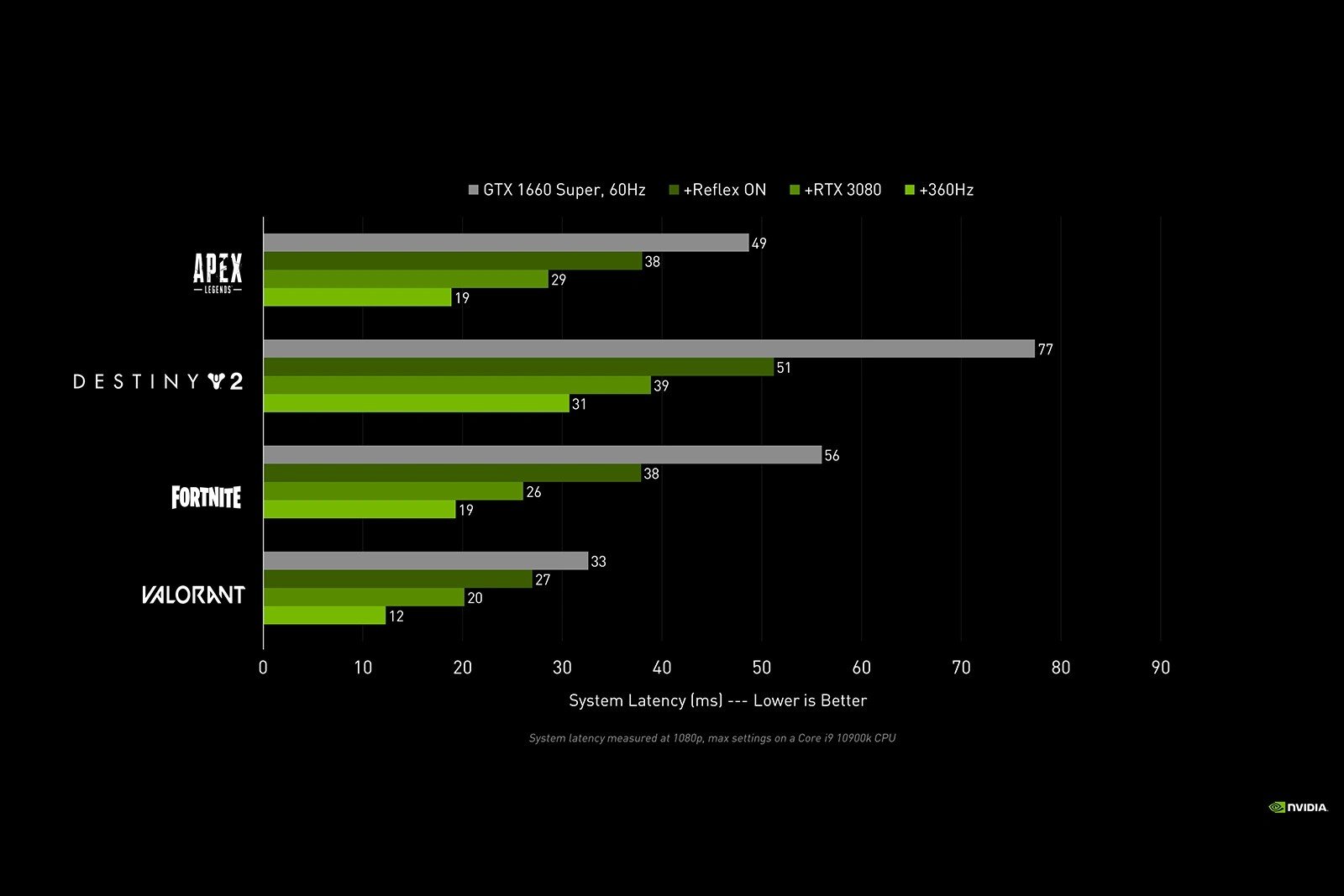
NVIDIA Reflex Temelli Gecikme Ölçüm Aracı
Daha önce Reflex tabanlı gecikme ölçüm aracına detaylıca değinmiştik. GPU performansını değerlendirirken önemli olan tek ölçüm FPS değil. Güç ve gecikme genellikle göz ardı edilir çünkü hem bunu doğru bir şekilde ölçmek hem de bu değere izleyicilerin dikkatini çekmek zordur. NVIDIA nihayet bu zorluğu ortadan kaldırmak için bizim gibi sürekli ekran kartı ve monitör inceleyen editörlere yeni bir donanım sunuyor: Grafik Performansı için NVIDIA İnceleme Araç Seti. Şirketin monitörlere entegre ettiği Reflex teknolojisinin öncüsü olan bu araçla hem gecikme hem de güç değerleri artık çok daha rahat ölçülebiliyor. Elimize ulaşan kitin içinde yer alan LDAT ve PCAT isimli iki aracın yanında FrameView yazılımına baktığımız videoya aşağıdan ulaşabilirsiniz:
Bu araç seti, GPU performansını ölçmek için üç araç sunuyor:
- Gecikme ve Görüntü Analiz Aracı (LDAT) – Uçtan uca sistem gecikmesini ölçmek için kullanılır
- Güç Yakalama Analiz Aracı (PCAT) – İzolasyon ile toplam GPU kartı gücünü ölçmek için kullanılır
- FrameView 1.1 – Bütün verileri bir araya getiren geliştirilmiş FrameView sürümü
FPS ve Sistem Gecikmesi Arasındaki Fark Nedir?
Genel olarak daha yüksek FPS daha düşük sistem gecikmesi ile ilişkilidir, ancak 1’e 1 doğruluk yok. Daha iyi anlamak için bir adım geriye gidelim ve bilgisayarımızla etkileşimlerimizi nasıl ölçebileceğimizi düşünelim. İlk olarak, ekranımızın saniyede bize sunabileceği kare oranını gösteren FPS (Frame Per Second-Saniye Başına Kare) gibi bir değer var. İkinci yol ise eylemlerimizin bu karelerden birine yansıması için geçen süre, yani Sistem Gecikmesi (System Latency) adı verilen zamanlamadan bahsediyoruz.
Örneğin saniyede 1000 kare işleyebilen güçlü bir bilgisayarımız var, ancak verdiğimiz komutların (girdiler) ekrana ulaşması bir saniye sürüyor. Böyle bir durumda FPS ne kadar yüksek olursa olsun berbat bir oyun deneyimi yaşarız. Tam tersi, eylemlerimiz anlık olarak karşılık buluyorsa lakin 5-10 FPS alıyorsak bu da kötü bir deneyim demek.
Peki hangisi daha önemli? NVIDIA, bir yıldan uzun bir süre önce bu soruyu yanıtlamak için araştırmalar yaptıklarını söylüyor. Araştırmanın tamamı SIGGRAPH Asia’da yayınlandı. Özetleyecek olursak, sistem gecikmesinin rekabetçi FPS (nişan alma) oyunlarında monitörlerinde görüntülenen kare hızından çok daha fazla etkili olduğu keşfedildi. Peki ama neden?
Sistem Gecikmesi Neden Önemlidir?
Bu soruya gerçek oyunlardaki örneklere bakarak cevap vermeye başlayalım:
İlk olarak isabet kaydına (hit registration) bir göz atalım. İsabet kaydı, oyuncuların atış yaptığında bu atışın ne kadar başarılı olduğunu anlatırken kullanılan bir terim. Birçoğumuz FPS oyunlar oynuyoruz. Oyun esnasında bazen rakiple karşılaştığımızda vuruşu doğru yaptığımızı biliriz, ancak sonuçta karşımızdaki oyuncu hayattadır. Hepimiz bunu yaşadık, ancak bu sorun gerçekten “isabet kaydı” denilen şeyden mi kaynaklı?
Yukarıdaki atışta nişangah hedefin üzerindeyken fare düğmesine basıldı ancak yine de ıskalandığını görüyoruz. Sistem gecikmesi ve rakibin hareketi nedeniyle, oyun motoru nişangah konumunun aslında hedefin arkasında olduğunu okudu. Başka bir deyişle, ekranınızda gördüğünüz şey oyun motorunun mevcut durumunun gerisindedir. Bunun nedenine gelince; bilgisayar bilgiyi işlerken, kareyi oluştururken ve ekrana ulaştırırken tüm süreç biraz zaman alır. Milisaniyelerin önemli olduğu oyunlarda 30-40 ms fazladan gecikme demek oyunun kaderinin değişmesi demek. Rekabetçi oyunlarda her olay oyunun akışını etkiler. Bazen alacağımız 1 “kill” tüm round ve oyunun kaderini etkileyebilir.
İkinci olarak “peeker (peek atan kişi) avantajı” denen bir mesele var. Öncelikle “peeker” ne demek ona değinelim. Peek kelimesi Türkçede “gözetlemek, dikizlemek” anlamına geliyor. Rekabetçi oyunlarda bazen rakip oyuncuların nerede olduğunu biliriz veya hislerimize, tecrübelerimize güvenerek tahmin ederiz. Peek atmak tabiri ne anlama geliyor? Önümüzde bir nesne olduğunda nişangahı tam olarak rakibin bulunduğu konuma hizalandırarak ani çıkış yaptığımızda “buna peeklemek, peek atmak” deniyor. Yani “aim koyarak çıkma” diye de özetleyebiliriz.
Rekabetçi oyunlarda genellikle aşırı açı avantajınız olduğunda (köşeden rakibinizden daha uzakta olduğunuzda) bunu kullanırsınız. Yani çevrimiçi oyunlardaki “peeker avantajı” denilen avantajı dengelemek için kendinize güzel bir açı belirlersiniz.
Gözetleyici avantajı, hamle yapan kişinin köşeyi dönüp açıyı tutan bir oyuncuyu gözetlediğinde elde ettiği anlık avantajdır. Atak yapan oyuncunun konum bilgisinin ağ üzerinden savunmacıya ulaşması zaman aldığından, saldıran oyuncu doğal bir avantaja sahiptir. Bunu dengelemek için oyuncular çıkış yaparken farklı bir gözetleme hamlesi yapar. Hız bir şekilde rakibine baktıktan sonra tekrar geri çekilir. Böylelikle rakip bizi görmeden önce onları görmeye çalışırız ve saniyelik avantaj sağlanır.
Bu süreç popüler oyunlarda genellikle oyun ağ kodunun veya ağ gecikmesinin bir eksiği olarak görülür. Ancak sistem gecikmesi de gözetleyicinin avantajında büyük bir rol oynayabilir.
Yukarıda görebileceğiniz gibi, her iki oyuncu da açıdan eşit uzaklıkta ve pingleri aynı. Tek fark ise sistem gecikmesi.
İsabet kaydıyla benzer şekilde, daha yüksek sistem gecikme süresi olduğunda oyundaki her hamleniz gecikir. Böylelikle rakip sizi daha önce görür. Sistem gecikme süreniz rakibinizden çok daha düşükse, peeker’ın avantajını potansiyel olarak tamamen azaltabilirsiniz. Oyun ağının olumsuz etkileri her zaman olacaktır, ancak düşük sistem gecikmesi bu avantajı azaltmaya yardımcı olur. Ayrıca rakibe atak yapan oyunculara avantaj bile sağlar.
Son olarak nişan alma doğruluğunu tartışalım. CS:GO veya Valorant gibi rekabetçi oyunlarda antrenman yapabileceğimiz bazı modlar var. Bu modlarda bir saniye içinde hedefi görmemiz, nişan almamız ve tam zamanında atış yapmamız gerekir. Ancak ne yaparsanız yapın bazen vuruşlarınız tutarsızdır.
Kas hafızası dediğimiz bir şey var ve bir süre oyun oynamadığımızda nişan alma becerilerimizin köreldiğini farkederiz. Öte yandan, nişan almak aslında bir dizi alt hareket içerir; hedefe ulaşırken, nişangah konumunu ayarlarken yaşanan bilinçaltı düzeltmeler. Daha yüksek gecikme sürelerinde bu geri bildirim döngüsü süresi artar ve daha az hassasiyetle sonuçlanır. Ayrıca daha yüksek ortalama gecikmelerde, gecikme daha fazla değişir, yani vücudunuzun tahmin etmesi ve uyum sağlaması daha zordur. Bu karmaşık bir konu ancak sonuç çok açık; yüksek gecikme daha az hassasiyet anlamına geliyor.
Aşağıdaki grafikte daha düşük gecikme süresinin bahsettiğimiz antrenman modlarında ne kadar büyük bir etkiye sahip olduğu gösteriliyor:
Rekabetçi oyunlarda daha yüksek FPS ve yenileme hızları (Hz) gecikme sürenizi azaltarak girdilerinizin ekrana ulaşması için daha fazla fırsat sunar. Gecikme süresindeki küçük azalmalar bile vuruş performansı üzerinde etkili.
NVIDIA ekibi, sistem gecikmesindeki küçük farkların bile (12 ms ve 20 ms gibi) nişan alma performansında önemli bir fark yaratabileceğini keşfetmiş. Aslında 12 ms ve 20 ms’lik bilgisayarlar arasında nişan alma görevinin tamamlanmasındaki ortalama fark (bir hedefi yakalamak ve vurmak için geçen süre) 182 ms olarak ölçülmüş. Bu da sistem gecikme farkının yaklaşık 22 katı demek. Durumu açıklığa kavuşturalım. 128-tick Valorant veya CS:GO sunucusunda atışlarınız 12 ms gecikme sunan PC ile ortalama 23 tick daha erken hedefe ulaşıyor. Çoğu oyuncu ise 50-100 ms sistem gecikmesine sahip bilgisayarlarda oyun oynuyor!
Rekabetçi FPS oyunlarında başarılı olmak mekanik beceriden çok daha fazlasını gerektirir. Kişisel becerilerimiz, oyun anlayışı, takım oyunu ve nişan alma becerisi gibi birçok etken var. Bu konudaki ipuçları için aşağıdaki makalemize göz atabilirsiniz:
NVIDIA, daha yüksek FPS ve daha düşük gecikme sunan sistemlerin K/D (öldürme/ölüm) oranlarına doğrudan etki ettiğini söylüyor. Bu bulgular PUBG ve Fortnite verilerine dayanmakta.
Gecikme için Geliştirilmiş Kontrol Paneli Seçenekleri
Ultra Düşük Gecikme Modu
Bir oyun Reflex desteği sunmasa bile NVIDIA Denetim Masası’ndan NVIDIA Ultra Düşük Gecikme modunu etkinleştirerek kısmi gecikme iyileştirmeleri elde edebilirsiniz. Kontrol panelini açın ve “3D Ayarlarınının Yönetilmesi” seçeneğine tıklayın. Düşük Gecikme Modu’nu (Low Latency Mode) bulun ve Ultra seçeneğine ayarlayın. Bu işlem oluşturma gecikmesini azaltmaya yardımcı olacak, ancak işlem hattının tam kontrolü olmadan.
Bir oyun NVIDIA Reflex Düşük Gecikme modunu destekliyorsa, sürücüdeki Ultra Düşük Gecikme modu yerine bu modun kullanılması öneriliyor. Eğer her ikisini de açık bırakırsanız Reflex Düşük Gecikme modu otomatik olarak daha yüksek önceliğe sahip olacak.
Maksimum Performans
NVIDIA grafik sürücüsü uzun süredir “Güç Yönetimi Modu” adı verilen bir seçenekle birlikte geliyor. Bu seçenek oyuncuların CPU’ya bağlı senaryolarda GPU’nun nasıl çalışacağını seçmelerine olanak tanıyor. GPU iş yüklerinin üstesinden tam olarak geldiğinde her zaman maksimum performansta çalışacak. Bununla birlikte, grafik işlemcisi işlere yetişmeye çalıştığında FPS’yi korurken GPU saatlerini azaltarak güç tasarrufu yapma fırsatı sunuluyor.
Low Latency Boost özelliğine benzer şekilde, maksimum performans modu GPU’daki güç tasarrufu özelliklerini geçersiz kılıyor ve GPU’nun her zaman daha yüksek saatlerde çalışmasını sağlıyor. Yüksek saatler daha yüksek güç tüketimi pahasına CPU’ya bağlı örneklerde gecikmeyi azaltabiliyor. Performans modu, güçten bağımsız olarak işlem hattındaki her bir mikrosaniyelik gecikmeden yararlanmak isteyen oyuncular için tasarlanmış.
Bir dizüstü bilgisayarınız varsa, grafik işlemciyi her zaman maksimum performansta çalıştırmak istemeyebilirsiniz. Bunun yerine güç yönetimi ayarını oyun bazlı olarak yükseğe çekebilirsiniz. Ancak her zaman en yüksek performans istiyorum diyorsanız bu ayarı doğrudan “Maksimum performansı tercih et” şeklinde yapabilirsiniz.
Eğer masaüstü ekran kartı kullanıyorsanız bu ayarı değiştirmek sizin için daha kolay. Maksimuma getirdiğinizde GPU’nuz mümkün olan en yüksek performansta çalışacak ve FPS artışı sağlayacak.
NVIDIA Denetim Masası ile ilgili daha fazla detay için bu makaleye bakabilirsiniz:
GeForce Experience’ta Otomatik Ayarlama
Yeni GeForce Experience güncellemesiyle birlikte, oyun içi panelde oyuncuların tek bir tıklamayla GPU’larını daha düşük işleme gecikmesi için ayarlamalarına olanak tanıyan yeni bir özellik sunuluyor. Bu gelişmiş “otomatik ince ayar” özelliği, eğri üzerindeki her voltaj noktasında maksimum frekans artışı için GPU’nuzda tarama yapıyor. GPU’nuz için mükemmel ayarları bulup uyguladıktan sonra, ayarınızı zaman içinde yeniden test ediyor ve sabit hale getiriyor.
Oyuncuların Hamleleri Ekrana Nasıl Ulaşıyor?
Peki tıklamalarınız gerçekten ekrana nasıl ulaşıyor? Aşağıdaki grafikte işlem hattının aşamaları gösteriliyor. Bu aşamalar arasında örtüşme olsa da soldan sağa sıralı şekilde başlayıp son buluyor. Kelimeler kafanızı karıştırmış olabilir ama endişelenmeyin, hepsine tek tek bakacağız.
- Mouse HW: Bu aşama, fare olayı kabloya göndermeye hazır olduğunda ilk elektrik teması olarak tanımlanıyor. Fare düğmesine basmanıza gecikme ekleyen birkaç rutin (debounce gibi) vardır. Debounce rutinlerinin önemli olduğunu ve farenin istemediğiniz zamanlarda tıklamasını önlediğini de ekleyelim. Bu ekstra tıklamalar genellikle çift tıklama olarak adlandırılır. Yani gecikme, fare performansının tek kritik özelliği değildir.
- Mouse USB HW: Debounce tamamlandığında, fare veri paketlerini kabloya göndermek için bir sonraki yoklamayı beklemek zorundadır. Bu süre USB HW’ye yansıtılır.
- Mouse USB SW: Fare USB SW, işletim sistemi ve fare sürücüsünün USB paketini işlemek için harcadığı süredir.
- Sampling (Örnekleme): Tıklamalar farenin yoklama hızına bağlı olarak işletim sistemine gelir ve bu noktada oyun tarafından örneklenmek için bir sonraki fırsatı beklemeleri gerekebilir. Bu bekleme süresine örnekleme gecikmesi denir. Gecikme CPU kare hızınıza bağlı olarak artabilir veya azalabilir.
- Simulation (Simülasyon): Oyunlar sürekli olarak oyun içindeki dünyanın durumunu güncellemek zorundadır. Bu güncelleme genellikle Simülasyon olarak adlandırılmakta. Simülasyon, animasyonların güncellenmesi, oyun durumu ve oyuncu girdisine bağlı değişiklikler gibi birçok unsuru içeriyor. Bu adım, fare girdilerinizin oyun durumuna uygulandığı yerdir.
- Render Submission (İşleme Teslimi): Simülasyon bir sonraki karede nesnelerin nereye yerleştirileceğini buldukça, işleme işini grafik API çalışma zamanına göndermeye başlar. Çalışma zamanı da render komutlarını grafik sürücüsüne iletir.
- Driver (Grafik Sürücüsü): Grafik sürücüsü GPU ile iletişim kurmaktan ve ona komut grupları göndermekten sorumludur. Grafik API’sine bağlı olarak, sürücü bu gruplamayı geliştirici için yapabilir veya geliştirici render işini gruplamaktan sorumlu olabilir.
- Render Queue (Render Kuyruğu): Sürücü GPU’nun gerçekleştirmesi için işi gönderdiğinde iş render kuyruğuna girer. Render kuyruğu, GPU’nun yapması için her zaman tamponlanmış iş bulundurarak GPU’yu sürekli besleyecek şekilde tasarlanıyor. Bu durum ise FPS’nin en üst düzeye çıkarılmasına yardımcı olsa da gecikmeye neden olabiliyor.
- Composition (Kompozisyon): Ekran modunuza (Tam Ekran, Kenarlıksız, Pencereli) bağlı olarak, işletim sistemindeki Masaüstü Windows Yöneticisi (Desktop Windows Manager-DWM) belirli bir kare için masaüstünün geri kalanını kompoze etmek için bazı ek işleme çalışmaları göndermek zorundadır. Bu gecikmeye neden olabilir. Birleştirme gecikmesini en aza indirmek için her zaman özel tam ekran modunu kullanmamız öneriliyor.
- Scanout (Tarama Çıktısı): Kompozisyon tamamlandığında son kare tamponu görüntülenmeye hazır hale geliyor. GPU daha sonra kare tamponunun görüntülenmeye hazır olduğunu bildiriyor ve tarama için okunacak kare tamponunu değiştiriyor. Eğer V-Sync açık haldeyse, çerçeve arabelleklerindeki “çevirme” işlemi ekranın V-Sync’sini beklemek zorunda kaldığı için durabilir. GPU hazır olduğunda ekranın yenileme hızına (Hz) bağlı olarak bir sonraki kareyi satır satır ekrana işler. Taramanın yenileme hızının bir fonksiyonu olduğu göz önüne alındığında, bu süreç “Görüntü Gecikmesi” kısmına dahil ediliyor.
- Display Processing (Ekran İşleme): Ekran işleme, ekranın gelen kareyi (tarama çizgileri) işlemek ve piksel yanıtını başlatmak için harcadığı süreyi temsil ediyor.
- Pixel Response (Piksel Tepkisi): Son aşama ise bir pikselin bir renkten diğerine geçmesi için geçen süre. Pikseller gerçek sıvı kristaller olduğundan değişmeleri zaman alır. Piksel tepki süreleri, gerekli değişikliğin yoğunluğuna göre değişebilir ve ayrıca panel teknolojisine de bağlıdır.
GPU’ya Bağlı İşlem Hattı Gecikmesi
Fareye tek bir kez bile tıkladığımızda arka planda neler olduğunu gördük. Şimdi performans konusuna değinelim. NVIDIA, oyunların profilini çıkarırken genellikle performansı GPU veya CPU’ya bağlı olarak nitelendirmeye çalıştıklarını söylüyor. Böylelikle sistem performansı analiz etmek kolaylaşıyor, ancak gerçek dünyada oyunlar sürekli ileri-geri geçişler yapmakta.
V-Sync’in kapalı olduğu GPU’ya bağlı durumla başlayalım. Bu örnekte işlem hattını 5 ana aşamaya indirgiyoruz: Çevre Birimi (Peripheral), CPU, Render Kuyruğu (Render Queue), GPU ve Ekran (Display). Frame 4’ü inceleyelim ve her aşamada neler olup bittiğine bakalım:
- Çevre Birimi (Peripheral): Fare veya klavye girişi her an başlayabilir ki bu kullanıcıya bağlıdır. Örnekte CPU girişi kabul etmeye hazır olmadan önce fareye tıklanmış, bu nedenle giriş olayı sadece beklemede kalır. Başka bir deyişle, tren istasyonuna varmak ve bir sonraki treni beklemek gibi.
- CPU: İşlemcinin (Simülasyon) başlangıcı tipik olarak Present bloğu denilen şey bittikten sonra başlar. GPU’ya bağlı durumda CPU işini daha hızlı yürütür, yani GPU’nun önünde çalışabilir. Ancak çoğu grafik API’sinde (DX11, DX12, Vulkan vb.) CPU render gönderme iş parçacığının ileride çalışabileceği kare sayısı sınırlıdır. Buradaki örnekte CPU’nun iki kare ileride çalışmasına izin veriliyor. CPU işlem adımı sürücü GPU’ya iş göndermeyi bitirdiğinde biter.
- Render Queue (Render Kuyruğu): Bunu herhangi bir sıra veya kuyruk gibi düşünün. Sıraya ilk giren erken çıkar. CPU’nun daha fazla iş gönderme zamanı geldiğinde GPU bir önceki kare üzerinde çalışıyorsa, CPU bu render işini render kuyruğuna dahil eder. Bu kuyruk GPU’nun sürekli beslendiğinden emin olmak için yararlı olabilir ve kare sürelerini yumuşatmaya yardımcı olabilir, ancak önemli miktarda gecikmeye sebebiyet de verebilir.
- GPU: Karenin gerçek GPU işleme aşaması. GPU’ya bağlı olarak, darboğaz olan bileşen olduğu için işlemler arka arkaya yapılır.
- Ekran (Display): V-Sync’nin kapalı olduğu durumda karelerin görüntülenmesi. GPU render işlemini bitirdiğinde, ekranın tarama işleminde nerede olduğuna bakmaksızın hemen yeni tamponu tarar. Bu yırtılmaya neden olur, ancak en düşük gecikmeyi sağladığı oyuncular tarafından daha fazla tercih ediliyor.
NVIDIA Reflex İşe Yarıyor mu?
CES 2023’te NVIDIA Reflex test standına da uğramıştık. Stantta Overwatch 2’yi NVIDIA Reflex’i kapalı ve açık şekilde test ettik ve fark oldukça şaşırtıcı.
NVIDIA Reflex GeForce NOW’a Geliyor
25 milyondan fazla üyeye ve 1.500’den fazla oyuna sahip olan GeForce NOW platformunu tüm oyuncular bilir. NVIDIA, CES 2023 sunumlarında Reflex teknolojisinin yakında bu platforma geleceğini duyurdu. Ada Lovelace mimarili GeForce RTX 4080 ekran kartları sunucularda kullanılmaya başlayacak. Böylelikle yapay zeka destekli DLSS 3 ve ultra geniş monitör desteğine sahip bulut oyun çözümleri sunulacak. Oyunlar artık 240 FPS’de Reflex desteğiyle birlikte yayınlanacak.
NVIDIA Reflex Destekli Ekran Kartları
Yeşil ekibin düşük gecikme teknolojisi, RTX 3000 serisiyle birlikte Eylül 2020’de görücüye çıktı, ancak aynı zamanda eski nesil GeForce ekran kartlarıyla da uyumlu:
- NVIDIA GeForce GTX 900 serisi (Rainbow Six Siege hariç)
- NVIDIA GeForce GTX 1000 serisi
- NVIDIA GeForce GTX 1600 serisi
- NVIDIA GeForce RTX 2000 serisi
- NVIDIA GeForce RTX 3000 serisi
- NVIDIA GeForce RTX 4000 serisi
NVIDIA Reflex Destekli Oyunlar
| Oyun | Reflex Low Latency | Refleks Analiz Cihazını Otomatik Yapılandırma | PC Gecikme İstatistikleri |
|---|---|---|---|
| A Plague Tale: Requiem | √ | √ | √ |
| Apex Legends | √ | ||
| Battlefield 2042 | √ | ||
| Bright Memory Infinite | √ | √ | √ |
| Call of Duty: Black Ops Cold War | √ | ||
| Call of Duty: Modern Warfare | √ | ||
| Call of Duty: Modern Warfare II | √ | √ | √ |
| Call of Duty: Warzone | √ | ||
| Call of Duty: Vanguard | √ | ||
| CRSED F.O.A.D | √ | ||
| Deathloop | √ | ||
| Deep Rock Galactic | √ | ||
| Destiny 2 | √ | ||
| Destroy All Humans! 2 | √ | √ | √ |
| DOTA 2 | √ | √ | √ |
| Enlisted | √ | ||
| Escape from Tarkov | √ | √ | |
| F.I.S.T. Forged In Shadow Torch | √ | ||
| Fortnite | √ | √ | √ |
| Ghostrunner | √ | ||
| God of War | √ | √ | |
| Icarus | √ | √ | √ |
| iRacing | √ | ||
| Jurassic World Evolution 2 | √ | √ | √ |
| Justice Path Tracing Demo | √ | √ | √ |
| Kovaak 2.0 The Meta | √ | √ | |
| LEAP | √ | ||
| Loopmancer | √ | √ | √ |
| Microsoft Flight Simulator | √ | √ | √ |
| Midnight Ghost Hunt | √ | ||
| Mordhau | √ | √ | |
| My Time at Sandrock | √ | √ | √ |
| Naraka: Bladepoint | √ | ||
| Nine to Five | √ | √ | |
| Overwatch | √ | √ | √ |
| Overwatch 2 | √ | √ | √ |
| Portal with RTX | √ | √ | √ |
| Quake: Champions | √ | ||
| Rainbow Six Siege | √ | √ | |
| Rainbow Six Extraction | √ | √ | |
| Ready or Not | √ | ||
| Rust | √ | √ | √ |
| Scathe | √ | √ | √ |
| Shadow Warrior 3 | √ | √ | |
| Soda Crisis | √ | √ | √ |
| Spider-Man Miles Morales | √ | √ | √ |
| Spider-Man Remastered | √ | √ | √ |
| Splitgate | √ | √ | |
| SUPER PEOPLE | √ | √ | √ |
| Valorant | √ | √ | √ |
| War Thunder | √ | √ | |
| Warface | √ | ||
| Warhammer 40,000: Darktide | √ | √ | √ |
| Warstride Challenges | √ | ||
| Witcher 3 | √ | √ | √ |
| WRC Generations | √ | √ | √ |
NVIDIA Reflex Destekli Monitörler
| Üretici | Model | Hz | Çözünürlük | Boyut |
|---|---|---|---|---|
| Acer | Predator X25 | 360 | 1080p | 24.5″ |
| Acer | Predator X28 | 152 | 4K | 28″ |
| Acer | Predator X34S | 180 | 1440p Ultra geniş | 34″ |
| Acer | Predator X38S | 175 | 1600p Ultra geniş | 37.5″ |
| Acer | Predator XB273U NX | 240 | 1440p | 27″ |
| Acer | Predator XB273U F | 360 | 1440p | 27″ |
| AOC | AOC AGON PRO 27″ G-SYNC ULTIMATE Gaming Monitor (AG274QG) | 240 | 1440p | 27″ |
| AOC | AOC AGON PRO 25″ G-SYNC Gaming Monitor (AG254FG) | 360 | 1080p | 24.5″ |
| Asus | ROG Swift PG279QM | 240 | 1440p | 27″ |
| Asus | ROG Swift 360Hz PG259QNR | 360 | 1080p | 24.5″ |
| Asus | ROG Swift 360Hz PG27AQN | 360 | 1440p | 27″ |
| Dell | ALIENWARE 25 GAMING MONITOR – AW2521H | 360 | 1080p | 24.5″ |
| Lenovo | Legion Y25G-30 | 360 | 1080p | 24.5″ |
| MSI | Oculux NXG253R | 360 | 1080p | 24.5″ |
| Viewsonic | ELITE XG251G | 360 | 1080p | 24.5″ |
| Viewsonic | ELITE XG271QG | 240 | 1440p | 27″ |
| Viewsonic | ELITE XG321UG | 144 | 4K | 32″ |
NVIDIA Refleks Uyumlu Fareler
| Üretici | Fare | Kablo Desteği | Kablosuz Bağlantı Desteği | Firmware Sürümü |
|---|---|---|---|---|
| Acer | Predator Cestus 330√ | – | 0108 | |
| Acer | Predator Cestus 350 | √ | √ | 0121 |
| Alienware | AW320M | √ | – | 0.2.6.31 |
| Alienware | AW610M | √ | √ | Fare: 1.3.8.38 Dongle: 1.3.3.23 |
| Alienware | AW720M | √ | √ | Fare: 1.2.19.0 Dongle: 0.2.9.0 |
| AOC | AGM600 Gaming Mouse | √ | – | 112 |
| AOC | GM300 Gaming Mouse | √ | – | 110 |
| AOC | GM500 Gaming Mouse | √ | – | 2.02 |
| AOC | GM510 Gaming Mouse | √ | – | 114 |
| AOC | GM530 Gaming Mouse | √ | – | 110 |
| AOPEN | Fire Legend GM310 | √ | – | 0104 |
| Asus | ROG Chakram | √ | √ | 13.11.32 |
| Asus | ROG Chakram X | √ | √ | Fare: 21.42.12 Dongle: 1.00.12 |
| Asus | ROG Chakram Core | √ | – | 1.00.08 |
| Asus | ROG Gladius III | √ | – | 1.00.16 |
| Asus | ROG Gladius III Wireless | √ | √ | 12.01.34 |
| Asus | ROG Gladius III Wireless Aimpoint | √ | √ | Fare: 2.00.01 Dongle: 3.00.01 |
| Asus | ROG Keris | √ | – | 1.00.08 |
| Asus | ROG Keris Wireless | √ | √ | 1.31.14 |
| Asus | ROG Keris Wireless Aimpoint | √ | √ | Fare: 2.00.06 Dongle: 3.00.04 |
| Asus | ROG Spatha X | √ | √ | 11.71.26 |
| Asus | ROG Strix Impact III | √ | – | 1.00.10 |
| Cooler Master | MM310 | √ | – | 0.4.10 |
| Cooler Master | MM720 | √ | – | 0.6.10 |
| Cooler Master | MM730 | √ | – | 0.6.10 |
| Corsair | DARK CORE RGB PRO | √ | √ | Fare: 2.7.37 Dongle: 2.4.14 |
| Corsair | DARK CORE RGB PRO SE | √ | √ | Fare: 2.7.37 Dongle: 2.4.14 |
| Corsair | KATAR PRO WIRELESS | N/A | √ | Fare: 2.1.14 Dongle: 2.2.23 |
| Corsair | KATAR PRO XT | √ | – | 1.5.24 |
| Corsair | M65 RGB ELITE | √ | – | 3.41 |
| Corsair | NIGHTSWORD RGB | √ | – | 3.41 |
| Corsair | SABRE PRO CHAMPION SERIES | √ | – | 1.9.23 |
| Corsair | SABRE RGB PRO CHAMPION SERIES | √ | – | 1.9.23 |
| EVGA | X12 | √ | – | 1.77 |
| EVGA | X15 | √ | – | 1.24 |
| EVGA | X17 | √ | – | 1.68.1 |
| HyperX | Pulsefire Haste | √ | – | 1.1.0.6 |
| HyperX | Pulsefire Haste Wireless | √ | √ | Fare: 1.1.1.1 Dongle: 4.1.0.9 |
| Lenovo Legion | M300s RGB Gaming Mouse | √ | – | 0.0.2.1 |
| Lenovo Legion | M600s Wireless Gaming Mouse | √ | – | Fare: 0.0.2.6 Dongle: 0.0.2.5 |
| Lenovo Legion | M600s Qi Wireless Gaming Mouse | √ | – | Fare: 0.0.2.6 Dongle: 0.0.2.5 |
| Logitech G | Pro X Superlight | √ | √ | 25.0.12 |
| Logitech G | G303 Shroud Edition | √ | √ | Fare: 29.0.15 Dongle: 4.2.9 |
| Logitech G | G705 | √ | √ | Fare: 28.0.12 Dongle: 4.2.9 |
| MSI | CLUTCH GM41 LIGHTWEIGHT | √ | – | 1.03 |
| MSI | CLUTCH GM41 LIGHTWEIGHT V2 | √ | – | 1.03 |
| MSI | CLUTCH GM41 LIGHTWEIGHT WIRELESS | √ | √ | Fare: 0091 Dongle: 0091 |
| Razer | Basilisk Ultimate | √ | √ | 1.07.01 |
| Razer | DeathAdder V2 | √ | – | 1.04.00 |
| Razer | DeathAdder V2 Pro | √ | √ | 2.02.01 |
| Razer | Viper Ultimate | √ | √ | 1.05.00 |
| ROCCAT | BURST PRO | √ | – | 1.09 |
| ROCCAT | BURST PRO AIR | √ | √ | Fare: 0.43 Dongle: 1.19 |
| ROCCAT | KONE PRO | √ | – | 1.93 |
| ROCCAT | KONE PRO AIR | √ | √ | 4.30 |
| ROCCAT | Kone XP | √ | – | 1.08 |
| ROCCAT | Kone XP AIR | √ | – | Fare: 0.037 Dongle: 1.04 |
| SteelSeries | Rival 3 | √ | N- | 0.37.0.0 |